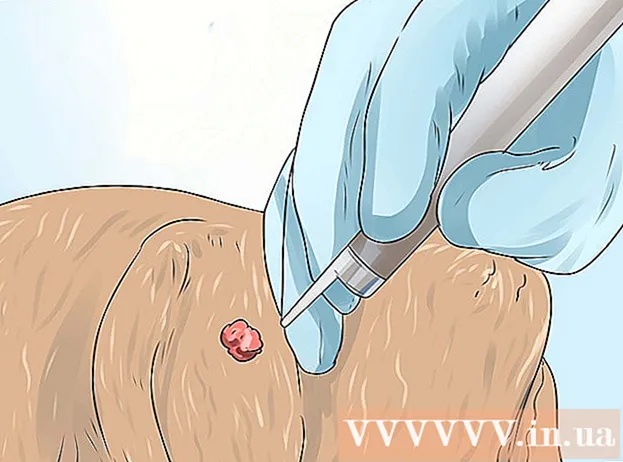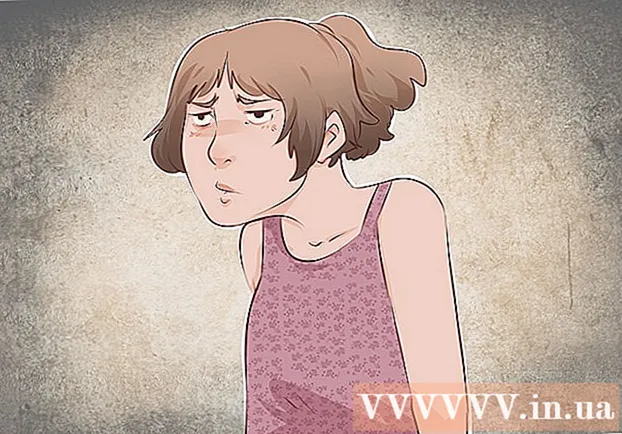Höfundur:
John Pratt
Sköpunardag:
12 Febrúar 2021
Uppfærsludagsetning:
1 Júlí 2024
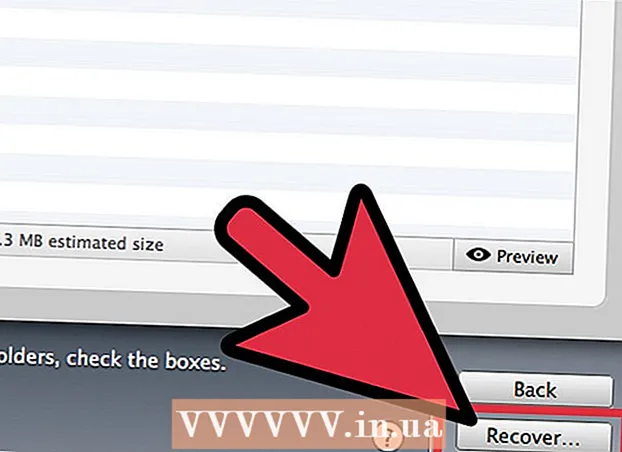
Efni.
- Að stíga
- Aðferð 1 af 3: Leitaðu að skránni í ruslakörfunni
- Aðferð 2 af 3: Leitaðu í tímavélinni
- Aðferð 3 af 3: Notkun gagnahugbúnaðar
Við þekkjum öll ógleðitilfinninguna um leið og við gerum okkur grein fyrir að við höfum óvart eytt mikilvægri skrá. Það kann að virðast eins og það sé horfið að eilífu, en það eru í raun nokkrar leiðir sem þú getur reynt að endurheimta skrána. Ef þú hefur ekki tæmt ruslakörfuna enn þá er það fyrsti staðurinn til að skoða. Ef þú tókst öryggisafrit með Time Machine geturðu endurheimt skrána á þann hátt. Ef ekkert virkaði geturðu reynt að endurheimta skrána með endurheimtarhugbúnaði, sem stundum er boðið upp á án endurgjalds og gerir þér kleift að leita á harða diskinum að eyttri skrá.
Að stíga
Aðferð 1 af 3: Leitaðu að skránni í ruslakörfunni
 Opnaðu ruslakörfuna. Atriði sem þú hefur eytt eru venjulega send í ruslakörfuna. Ruslafatan geymir skrárnar þar til þú eyðir þeim varanlega. Þú getur opnað ruslakörfuna frá skjáborðinu.
Opnaðu ruslakörfuna. Atriði sem þú hefur eytt eru venjulega send í ruslakörfuna. Ruslafatan geymir skrárnar þar til þú eyðir þeim varanlega. Þú getur opnað ruslakörfuna frá skjáborðinu.  Finndu hlutinn sem þú vilt endurheimta. Þú getur flett í gegnum ruslakörfuna til að finna skrána eða skrárnar sem þú eyðir óvart. Ef hluturinn er ekki lengur í ruslakörfunni gætirðu þurft að prófa eina af eftirfarandi aðferðum.
Finndu hlutinn sem þú vilt endurheimta. Þú getur flett í gegnum ruslakörfuna til að finna skrána eða skrárnar sem þú eyðir óvart. Ef hluturinn er ekki lengur í ruslakörfunni gætirðu þurft að prófa eina af eftirfarandi aðferðum.  Hægri smelltu á hlutinn og veldu Settu það aftur. Ef þessi valkostur er ekki í boði er upprunalega staðsetningin ekki lengur til staðar. Þú verður þess í stað að draga skrána úr ruslinu og setja hana á skjáborðið. Þú getur síðan fært skrána hvert sem þú vilt.
Hægri smelltu á hlutinn og veldu Settu það aftur. Ef þessi valkostur er ekki í boði er upprunalega staðsetningin ekki lengur til staðar. Þú verður þess í stað að draga skrána úr ruslinu og setja hana á skjáborðið. Þú getur síðan fært skrána hvert sem þú vilt.
Aðferð 2 af 3: Leitaðu í tímavélinni
 Opnaðu gluggann með hlutnum sem þú vilt endurheimta. Ef þú notaðir Time Machine aðgerðina til að taka afrit af skrám þínum gætirðu getað endurheimt eldri útgáfu af eyttu skránni. Opnaðu möppuna þar sem skráin var upphaflega. Til dæmis, ef þú eyddir einhverju úr skjalamöppunni, opnaðu þá möppuna.
Opnaðu gluggann með hlutnum sem þú vilt endurheimta. Ef þú notaðir Time Machine aðgerðina til að taka afrit af skrám þínum gætirðu getað endurheimt eldri útgáfu af eyttu skránni. Opnaðu möppuna þar sem skráin var upphaflega. Til dæmis, ef þú eyddir einhverju úr skjalamöppunni, opnaðu þá möppuna.  Tengdu ytri geymslumiðilinn þinn með Time Machine á honum við tölvuna. Ef öryggisafrit Time Machine er á utanáliggjandi drifi eða á netdrifi skaltu ganga úr skugga um að drifið sé tengt áður en haldið er áfram.
Tengdu ytri geymslumiðilinn þinn með Time Machine á honum við tölvuna. Ef öryggisafrit Time Machine er á utanáliggjandi drifi eða á netdrifi skaltu ganga úr skugga um að drifið sé tengt áður en haldið er áfram.  Smelltu á valmynd Time Machine. Þú finnur þetta í matseðlinum. Veldu Virkja tímavél. Tölvan þín gæti tekið nokkur augnablik að tengja Time Machine drifið.
Smelltu á valmynd Time Machine. Þú finnur þetta í matseðlinum. Veldu Virkja tímavél. Tölvan þín gæti tekið nokkur augnablik að tengja Time Machine drifið.  Finndu öryggisafrit af skránni. Notaðu örvarnar til að fara fram og til baka á milli skyndimyndar þeirrar möppu eða notaðu tímalínuna hægra megin á skjánum til að fara beint í ákveðið afrit. Ef færslan á tímalínunni er grá þýðir það að varadiskurinn með myndinni er ekki tengdur.
Finndu öryggisafrit af skránni. Notaðu örvarnar til að fara fram og til baka á milli skyndimyndar þeirrar möppu eða notaðu tímalínuna hægra megin á skjánum til að fara beint í ákveðið afrit. Ef færslan á tímalínunni er grá þýðir það að varadiskurinn með myndinni er ekki tengdur. - Þú getur notað leitarstikuna til að finna tilteknar skrár á myndinni.
 Skoðaðu gömlu skrána. Tvísmelltu á skrána til að opna hana. Þetta gerir þér kleift að sjá hvaða útgáfa af skránni er með á myndinni. Notaðu forskoðunina til að finna útgáfuna af skránni sem er næst útgáfunni af skránni sem þú ert að leita að.
Skoðaðu gömlu skrána. Tvísmelltu á skrána til að opna hana. Þetta gerir þér kleift að sjá hvaða útgáfa af skránni er með á myndinni. Notaðu forskoðunina til að finna útgáfuna af skránni sem er næst útgáfunni af skránni sem þú ert að leita að.  Endurheimtu skrána. Þegar þú hefur fundið skrána sem þú varst að leita að skaltu velja hana og smella á Restore. Atriðinu verður skilað á upphaflegan stað. Þú getur valið mörg atriði til að endurheimta þau öll á sama tíma.
Endurheimtu skrána. Þegar þú hefur fundið skrána sem þú varst að leita að skaltu velja hana og smella á Restore. Atriðinu verður skilað á upphaflegan stað. Þú getur valið mörg atriði til að endurheimta þau öll á sama tíma. - Ef hluturinn var í mörgum möppum sem síðan hefur verið eytt gætir þú verið spurður hvort þú viljir endurskapa þessar möppur svo hægt sé að endurheimta skrána.
Aðferð 3 af 3: Notkun gagnahugbúnaðar
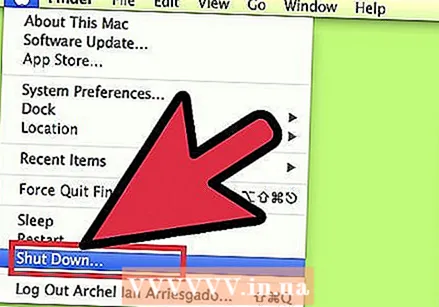 Hættu að nota diskinn strax. Lykillinn að því að endurheimta skrár með því að nota gagnabatahugbúnað er að hætta að nota það drif strax. Þegar skrá er eytt er hægt að skrifa hana yfir. Ef þú hættir að nota diskinn strax eykur þú líkurnar á að skráin hafi ekki enn verið skrifuð yfir.
Hættu að nota diskinn strax. Lykillinn að því að endurheimta skrár með því að nota gagnabatahugbúnað er að hætta að nota það drif strax. Þegar skrá er eytt er hægt að skrifa hana yfir. Ef þú hættir að nota diskinn strax eykur þú líkurnar á að skráin hafi ekki enn verið skrifuð yfir. - Ekki opna forrit eða vista, búa til eða eyða skrám og loka tölvunni þinni ef eytt skrá er á ræsidisknum þínum.
 Sæktu skjalabataforrit. Vertu viss um að hlaða niður forritinu á aðra tölvu eða disk svo að þú skrifir ekki óvart yfir skrána sem þú vilt endurheimta. Nokkur vinsæl forrit eru:
Sæktu skjalabataforrit. Vertu viss um að hlaða niður forritinu á aðra tölvu eða disk svo að þú skrifir ekki óvart yfir skrána sem þú vilt endurheimta. Nokkur vinsæl forrit eru: - PhotoRec (ókeypis)
- Diskbora (ókeypis)
- Gagnabjörgun
- FileSalvage
 Settu forritið upp á USB drifi (ef mögulegt er). Ef vel tekst til skaltu setja skráarheimtaforritið á ytra drif eða USB-staf. Þetta gerir þér kleift að keyra forritið frá þeim ytri geymslumiðli og koma í veg fyrir að eitthvað á harða disknum verði skrifað yfir.
Settu forritið upp á USB drifi (ef mögulegt er). Ef vel tekst til skaltu setja skráarheimtaforritið á ytra drif eða USB-staf. Þetta gerir þér kleift að keyra forritið frá þeim ytri geymslumiðli og koma í veg fyrir að eitthvað á harða disknum verði skrifað yfir.  Skannaðu diskinn þinn. Ferlið er mismunandi eftir forritinu sem þú velur, en almennt geturðu valið drif til að skanna. Veldu drifið sem innihélt skrána sem var óvart eytt. Þú gætir verið beðinn um að tilgreina tegund skráa sem þú vilt leita að. Með því að betrumbæta leitina geturðu aukið hraða skönnunarinnar.
Skannaðu diskinn þinn. Ferlið er mismunandi eftir forritinu sem þú velur, en almennt geturðu valið drif til að skanna. Veldu drifið sem innihélt skrána sem var óvart eytt. Þú gætir verið beðinn um að tilgreina tegund skráa sem þú vilt leita að. Með því að betrumbæta leitina geturðu aukið hraða skönnunarinnar. - Þú getur mögulega valið úr fljótlegri eða fullri / djúpri skönnun. Prófaðu fyrst skyndiskönnun til að sjá hvort hægt er að endurheimta skrána þína þar sem full skönnun getur tekið langan tíma. Ef fljótur skönnun tekst ekki að endurheimta skrána skaltu prófa fulla skönnun.
- Sum gögn bati forrit eru í formi ræsanlegur mynd. Í grundvallaratriðum gerir þetta mögulegt að endurheimta fleiri skrár en með skönnun frá OS X.
- Ef þú ert að nota PhotoRec þarftu að tilgreina skráarkerfi drifsins sem þú notar. Þú getur valið „Annað“ ef diskurinn er ekki sniðinn samkvæmt EXT2 / EXT3 skráarkerfinu.
 Veldu skrárnar sem þú vilt endurheimta. Eftir að hafa skannað drifið þitt færðu lista yfir skrár sem hægt er að endurheimta. Skráarnafn eru oft eyðilögð svo þú verður líklega að skoða hverja skrá til að finna það sem þú ert að leita að.
Veldu skrárnar sem þú vilt endurheimta. Eftir að hafa skannað drifið þitt færðu lista yfir skrár sem hægt er að endurheimta. Skráarnafn eru oft eyðilögð svo þú verður líklega að skoða hverja skrá til að finna það sem þú ert að leita að. - Ekki er hægt að endurheimta allar skrár. Þú gætir þurft að leita í mörgum skrám til að finna það sem þú ert að leita að vegna þess að skráarheitin verða ekki lengur auðþekkt.
 Vistaðu skrárnar þínar. Eftir að þú hefur valið skrárnar sem þú vilt endurheimta verðurðu spurð hvar þú vilt vista skrárnar. Ef þú hefur fleiri skrár til að leita skaltu ekki geyma endurheimtu skrárnar á diskinum sem þú eyddir þeim úr. Vistaðu þau á utanáliggjandi drifi eða öðru tengdu drifi.
Vistaðu skrárnar þínar. Eftir að þú hefur valið skrárnar sem þú vilt endurheimta verðurðu spurð hvar þú vilt vista skrárnar. Ef þú hefur fleiri skrár til að leita skaltu ekki geyma endurheimtu skrárnar á diskinum sem þú eyddir þeim úr. Vistaðu þau á utanáliggjandi drifi eða öðru tengdu drifi. - Ef þú ert að reyna að endurheimta fjölda skrár, gerðu það þá fyrst með þeim helstu. Jafnvel bataferlið getur skrifað yfir og skemmt skrár sem hafa verið eytt, svo vertu viss um að hafa mikilvægustu með þér fyrst.